2025年版:古い写真のデータ化とスキャンのための3つの方法
大切な思い出を保存するためには、古い写真をデジタル化することが不可欠です。デジタル時代において、古い写真をスキャンすることは、色あせたスナップショットを時の流れから守るための一般的な方法となりました。
従来、この作業はサービスや専門店に頼っていましたが、技術の進歩に伴い、DIYによるデジタル化が人気を集めています。この記事では、古い写真を素早くスキャンする効率的なテクニックと、懐かしい宝物に新たな命を吹き込むエンハンスメントのヒントをご紹介します。古い写真をデジタル化し、過去と現在がシームレスに融合した世界をお楽しみください。
方法1:無料スキャナーアプリで古い写真をデジタル化
1.Google PhotoScan:
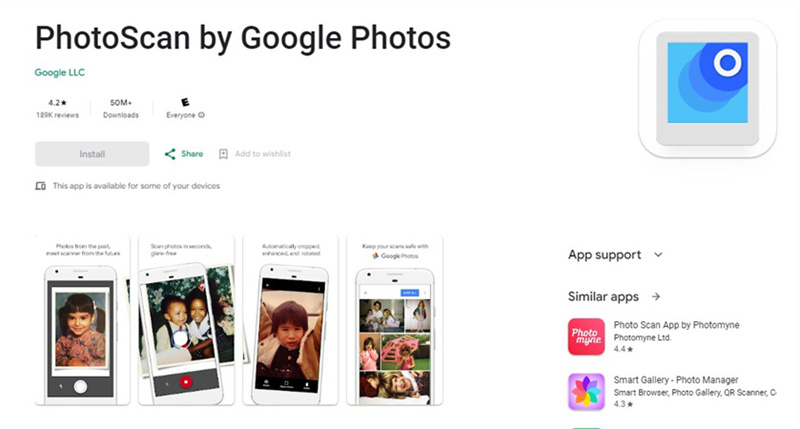
スマホで古い写真をスキャンする際、映り込みの除去に苦労していた方にとって、Google PhotoScanは画期的なものです。iOSとAndroidの両方で利用可能なこのアプリは、1枚の画像を4回に分けてスキャンするというユニークなアプローチを採用しており、効果的に映り込みを減らし、シャープで高品質なファイルを作成します。
長所
- 映り込み低減技術によるより良い結果
- iOS、Androidともにダウンロード無料
短所
- いくつかの高度なスキャンアプリと比較すると、編集機能が制限されています。
- 1.App StoreまたはGoogle PlayからGoogle PhotoScanをダウンロードします。
- 2.アプリを開き、写真の上にスマホを配置します。
- 3.画面のガイドに従って、画像の四隅を撮影します。
- 4.アプリがスキャンを処理し、映り込みのない写真に合成します。
2. Microsoft Lеns:
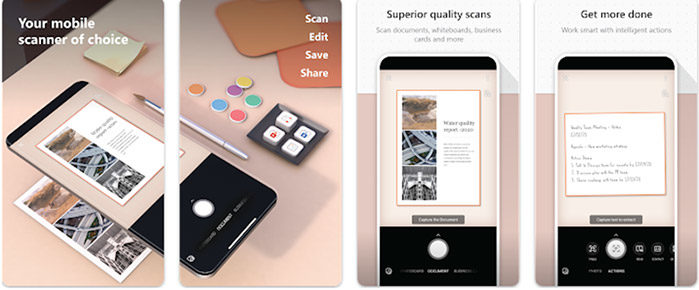
Microsoft Lensは、基本的な機能を超えた、古い写真をスキャンするための包括的なソリューションを提供します。このオールインワンアプリは、画像をJPEGで保存するだけでなく、PDF、Excel、Powerpoint、Wordなどの様々なフォーマットに変換することもできます。
長所
- 多彩なファイル形式オプション
- 高画質で鮮明なスキャンは、プロフェッショナルな使用に適しています。
短所
- よりシンプルなスキャン・ソリューションを求めるユーザーには難解かもしれません。
- 1.Microsoft Lensをアプリストアからダウンロードします。
- 2.アプリを開き、文書または写真のスキャンモードを選択します。
- 3.画像をキャプチャし、保存形式を選択します。
- 4.手書き変換などの追加機能を活用し、デジタル化をエンハンスします。
方法2:オンライン写真デジタル化で古い写真をデジタル化
1.ScanCafе
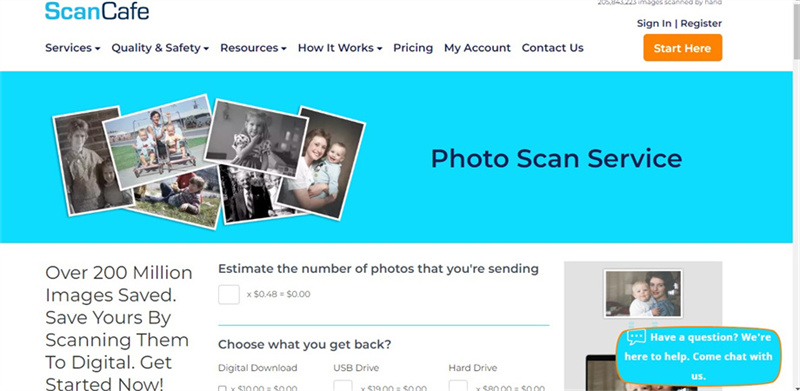
ScanCafeは包括的なフォトスキャニングサービスを競争力のある価格で提供しており、古い写真のデジタル化や大量注文での節約をお考えの方に理想的な選択です。このプラットフォームは、スライド、古いビデオ、スーパー8や16ミリフィルムなど、画像以外のサービスも提供しています。
長所
- お得な価格(特に大量注文の場合)
- 使いやすいウェブサイトにより、スムーズな注文プロセスを促進します。
- クリーニング・加工サービス
- 高解像度スキャン(スライドとネガは2000DPI、プリント写真は600DPI)
- デジタル画像の即時ダウンロード
- 共有に便利なDVDとオンラインギャラリーを提供します。
短所
- バリューキットのカスタマイズオプションは限られています。
- スキャン画像をフォルダーにグループ分けできないのは不便かもしれません。
2. DigMyPics
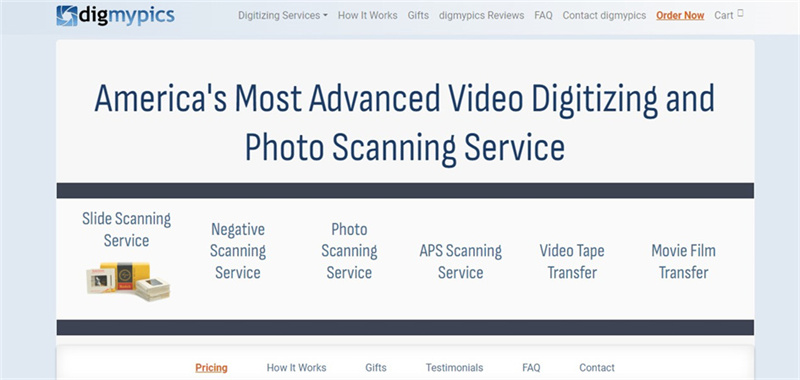
DigMyPicsは、迅速な納期とリアルタイムの注文状況の更新で知られる人気のスキャンサービスです。このプラットフォームは、写真だけでなく、フィルムネガや古いビデオテープの変換サービスも提供しており、デジタル化を求める方に包括的なソリューションを提供しています。
長所
- リーズナブルなスキャン料金で、さまざまな解像度のオプションがあります。
- 注文状況をリアルタイムで更新し、透明性を提供します。
- デジタルファイルの迅速な納品
- 高画質スキャン(スライドとネガは2500DPI、3200DPI、4000DPI)
- 劣化した写真を修復する追加サービス
- フィルムネガや古いビデオテープの変換オプション
短所
- 注文フォームは、一部のユーザーにとって分かりにくい場合があります。
- 送料は事前にお知らせできない場合があります。
方法3:デジタルカメラで古い写真をデジタル化する方法

古い写真を自宅でデジタル化する最善の方法をお探しの方にとって、デジタルカメラの使用は、最もシャープな結果を得るための最適な選択ではありませんが、有効な選択肢です。しかし、デジタルカメラは、フラットベッドスキャナの効果的な代替手段として、特にソーシャルメディアや電子メールで画像を共有することを意図している場合に役立ちます。
スマートフォンでも十分です。三脚を設置し、カラー補正の基本を理解し、適切な照明を確保することが重要です。逆付けセンターポールやブームアームを使用して、カメラを写真の真上に配置することは、垂直性を維持するために不可欠です。
カールした写真には、透明な平らなアクリル板を使用するか、古い額縁のガラスを外して撮影時に平らな面を維持することで対処できます。カメラがない場合は、強力なフォトエンハンサー・ソフトウェアを使用することで、高品質のデジタル化が可能です。
ボーナスヒント:古い写真のデジタル化後の品質向上
古い写真をデジタル化することは、何世代にもわたって思い出を残す大切な作業です。しかし、これらのデジタル化された画像がエンハンスされ、活性化されることで、真の魔法が起こります。HitPaw FotorPeaは、PCユーザー向けに設計された強力なツールで、妥協することなく比類のない画質向上を実現します。

それでは、古い写真の補正に最適なHitPaw FotorPeaの優れた機能をご紹介しましょう。
HitPaw FotorPeaの特徴:- 自動化されていてユーザーフレンドリー:HitPaw FotorPeaはユーザーの使いやすさを念頭に置いて設計されており、エンハンスプロセスを自動化し、誰でもアクセスできるようにしています。
- 直感的なユーザーインターフェイス:このソフトウェアは、4つのAIモードがすぐに利用できる直感的なインターフェイスを備えています - これらのモードは、異なる画像タイプに対応し、すべての写真に完璧な補正を保証します。
- AIシャープニングテクノロジー:風景写真のために特別に設計されたAIシャープニングテクノロジーは、鮮明さと解像度を高め、風景写真に新たな命を吹き込みます。
- ロスレス拡大:特筆すべき機能のひとつは、AIでエンハンスされた写真を、画質を損なうことなく無制限に拡大できることです。これにより、画像を拡大してもコントラストとシャープネスが維持されます。
- 最高のAIイメージカラー化機能:HitPaw FotorPeaは、高度なAIカラー化を採用することで、古い写真に命を吹き込み、色あせた思い出を鮮やかな色合いで蘇らせます。
ステップ1:HitPaw FotorPeaを公式サイトからダウンロードし、デスクトップにインストールします。
ステップ2:ソフトウェアを起動し、デジタル化した画像をアップロードします。

ステップ3:画像の種類に応じて適切なAIモードを選択します。結果をプレビューして、期待通りかどうか確認します。

ステップ4:プレビューに満足したら、アップスケールされた画像をエクスポートして、思い出を保存して共有します。

簡単なステップで、HitPaw FotorPeaはデジタル化された過去を鮮明で詳細な現在に変換します。
古い写真のデジタル化に関するFAQ
Q1. 大量の古い写真をデジタル化するには、どのような方法がありますか?
A1. 古い写真をまとめてスキャンする最適な方法は、フラットベッドスキャナーを使用して効率的にデジタル化することです。
Q2. 古い写真を復元する方法を教えてください。
A2. 古い写真を復元するには、HitPaw FotorPeaの復元モデルを使用します。古い写真のデジタル化に完璧な結果をもたらします。
最後に
古い写真のデジタル化は、大切な思い出を後世に残す貴重な取り組みです。このガイドでは、効率と品質を重視し、古い写真をデジタルフォーマットにスキャンする最適な方法を探りました。スマートフォンを使うにせよ、オンラインリソースを活用するにせよ、古い写真のデジタル化はかつてないほど身近なものとなりました。
最後に、HitPaw FotorPeaを使って、一歩進んだ復元を考えてみませんか?この強力なツールは、デジタル化された思い出に新たな命を吹き込み、正確で生き生きとした写真に仕上げます。古い写真に写ったかけがえのない瞬間を、保存するだけでなく、蘇らせるテクノロジーの助けを借りてみませんか?









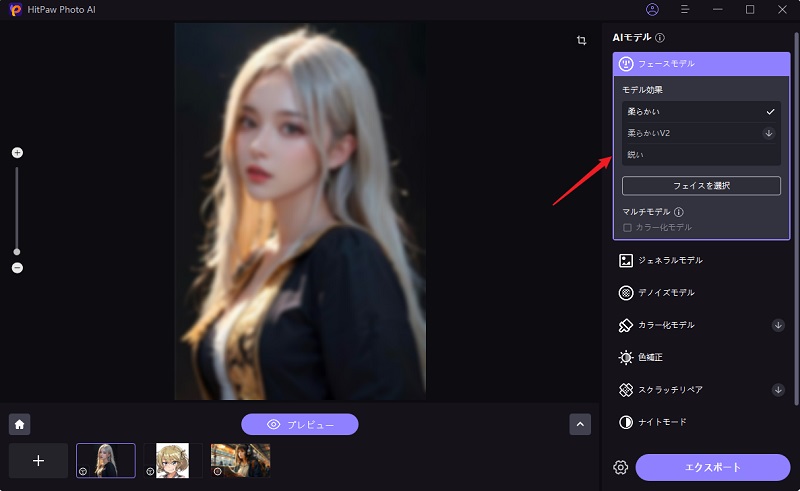
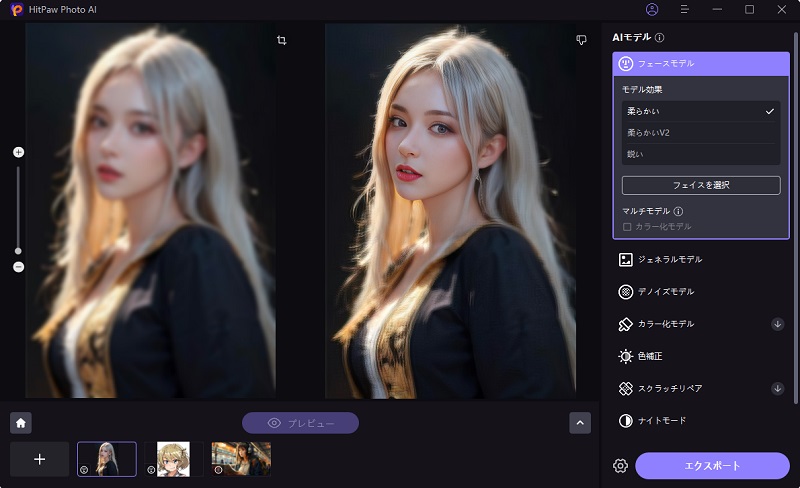

 HitPaw Video Enhancer
HitPaw Video Enhancer HitPaw Edimakor
HitPaw Edimakor


この記事をシェアする:
「評価」をお選びください:
松井祐介
編集長
フリーランスとして5年以上働いています。新しいことや最新の知識を見つけたときは、いつも感動します。人生は無限だと思いますが、私はその無限を知りません。
すべての記事を表示コメントを書く
製品また記事に関するコメントを書きましょう。